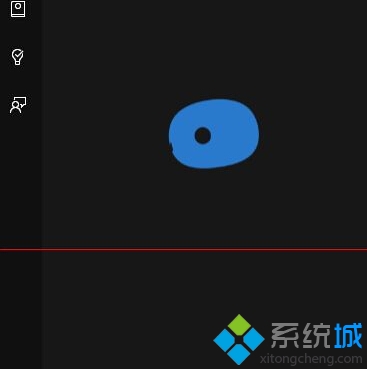具體方法:
1、首先,請大家點選win10操作系統中的小娜圖示。在此之前,請大家先設定好自己電腦上的麥克風,然後點選麥克風標誌;
2、接下來,開啟微軟小娜主介面之後,點選頁面左側的第一個選單按鈕,如下圖所示;
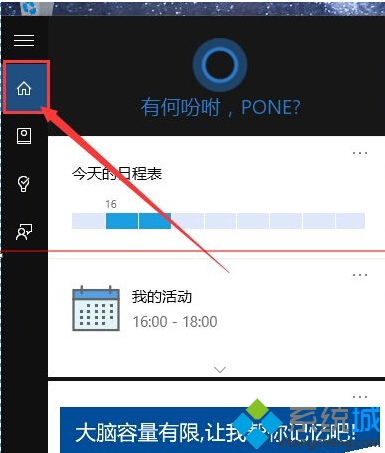
3、接下來,我們就會開啟微軟小娜的設定選單,在設定選單中點選選擇“第二項”,就是微軟小娜的設定選項,在設定選單中我們可以自定義微軟小娜的功能;
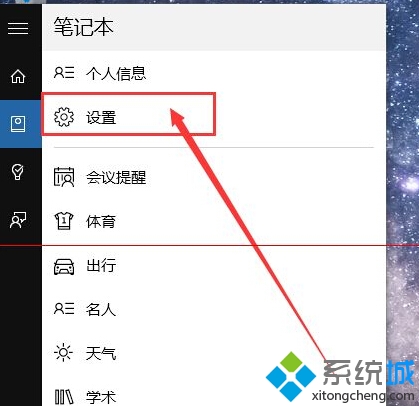
4、接下來,在設定選單中,我們會看到“讓Cortana響應微軟小娜”功能處於關閉狀態,所以我們點選將該功能按鈕開啟;
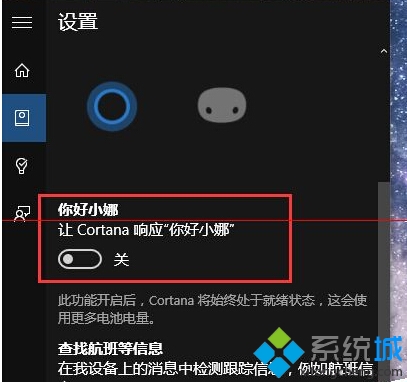
5、該功能按鈕開啟以後,會讓我們設定是讓小娜響應所有人的呼喚還是隻聽你一個人的呼喚,這裡我們選擇“對我”選項,然後讓小娜瞭解你的聲音;
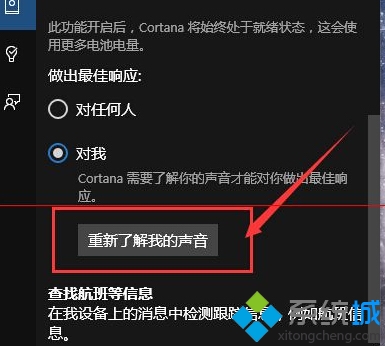
6、然後我們就會進入小娜聲音熟悉介面,要想讓小娜熟悉你的聲音,你必須念六段話,是按照電腦螢幕上小娜讓你念的話去唸,所以,接下來準備好你的麥克風,同時最好找一個安靜的地方哦;
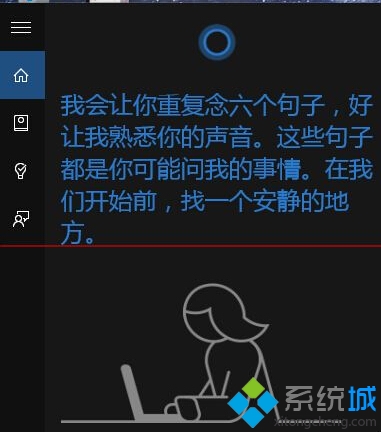
7、接下來,按照電腦螢幕上的文字去唸吧,唸的時候要注意語速不能太快,否則小娜將聽不清楚,最好一字一句去唸,這樣可以提高小娜的語音識別準確度,如果小娜沒有挺清楚的話,會讓你不停的重複哦,哈哈;
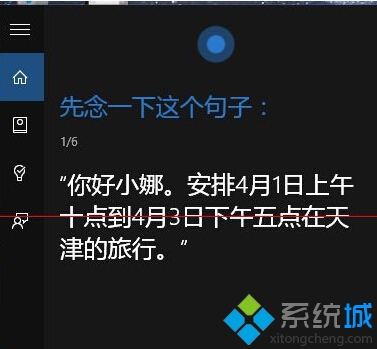
8、等到我們將六段話全部念給小娜聽過以後,小娜就會熟悉我們的聲音,我們就可以召喚小娜啦。並且小娜將只會聽你的召喚哦,其他人的召喚是不予理睬的;
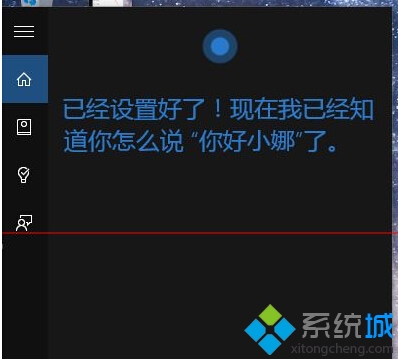
9、在電腦桌面上,我們僅僅需要說一聲“你好小娜”,小娜就會聽到你的呼喚,然後同時啟動她的語音識別服務,接下來你可以說出你的要求了,如下圖所示;
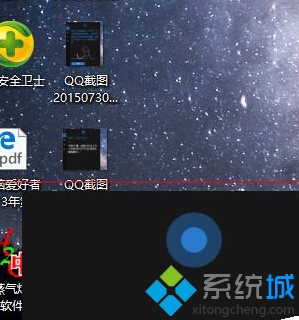
10、接下來,我們可以對小娜說一聲“給我唱首歌”,然後小娜將會線上進行歌曲的搜尋,同時給你唱出來,十分有趣哦,小夥伴們趕快試試吧。